電腦公司 ghost win7純凈版安裝詳細步驟
發布時間:2023-01-25 文章來源:深度系統下載 瀏覽:
|
Windows 7,中文名稱視窗7,是由微軟公司(Microsoft)開發的操作系統,內核版本號為Windows NT 6.1。Windows 7可供家庭及商業工作環境:筆記本電腦 、平板電腦 、多媒體中心等使用。和同為NT6成員的Windows Vista一脈相承,Windows 7繼承了包括Aero風格等多項功能,并且在此基礎上增添了些許功能。 今天小編為大家推薦的windows7系統就是大家期待已久的電腦公司 ghost win7純凈版。電腦公司 ghost win7純凈版本是很多用戶期待已久的版本,純凈版的好處小編就算不說,大家也都知道,好了,廢話不多說。下面就是電腦公司 ghost win7純凈版安裝詳細步驟。 1、打開下載的系統鏡像文件,右擊選擇“解壓到Ghost_Win7P1_Ultimate_X86_201407.iso”,開始電腦公司安裝教程。如圖1所示 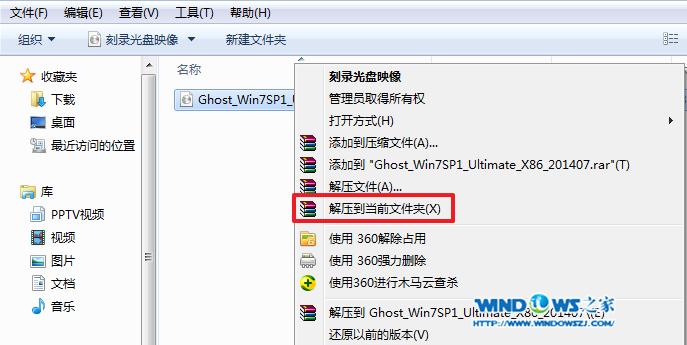 電腦公司 ghost win7純凈版安裝詳細步驟圖1 2、雙擊“setup.exe”.如圖2所示 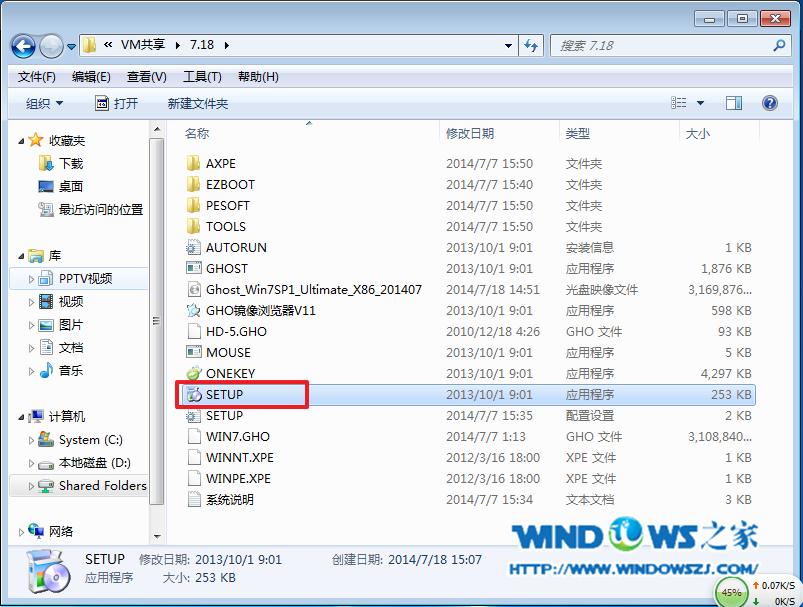 電腦公司 ghost win7純凈版安裝詳細步驟圖2 3、點擊“安裝WIN7X86系統第一硬盤分區”。如圖3所示 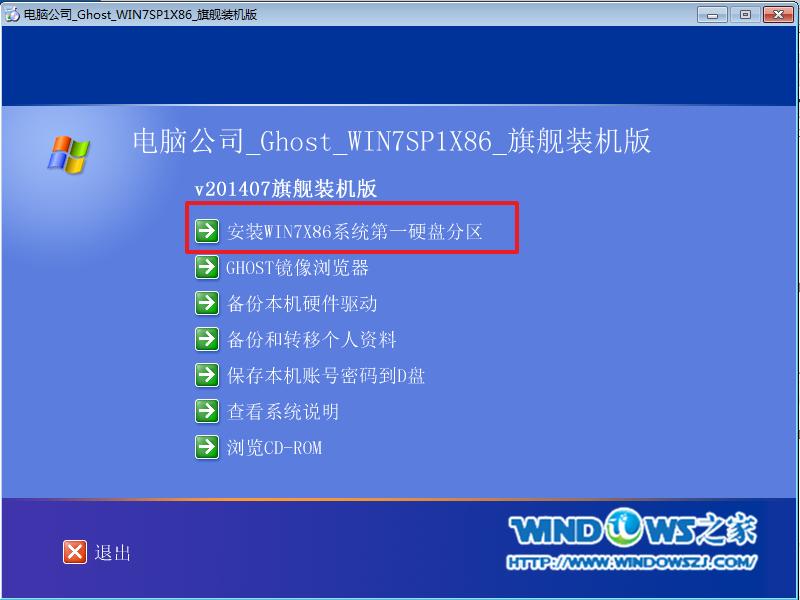 電腦公司 ghost win7純凈版安裝詳細步驟圖3 4、選擇“安裝”,點擊“打開”之后選擇映像文件(擴展名為.iso),最后選擇“確定”。如圖4所示  電腦公司 ghost win7純凈版安裝詳細步驟圖4 5、選擇“是”。如圖5所示 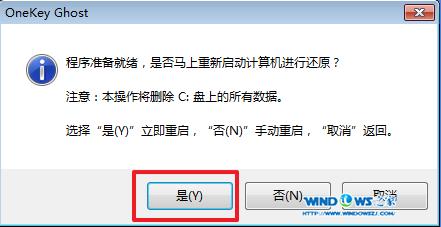 電腦公司 ghost win7純凈版安裝詳細步驟圖5 6、因為是完全自動進行安裝的,所以安裝過程相關順序這里不做一一解釋。我們耐心等待硬盤裝win7系統完成即可。如圖6、圖7、圖8所示: 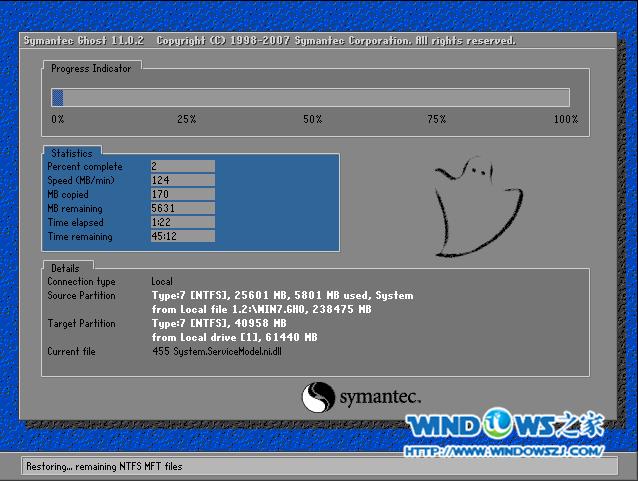 電腦公司 ghost win7純凈版安裝詳細步驟圖6  電腦公司 ghost win7純凈版安裝詳細步驟圖7 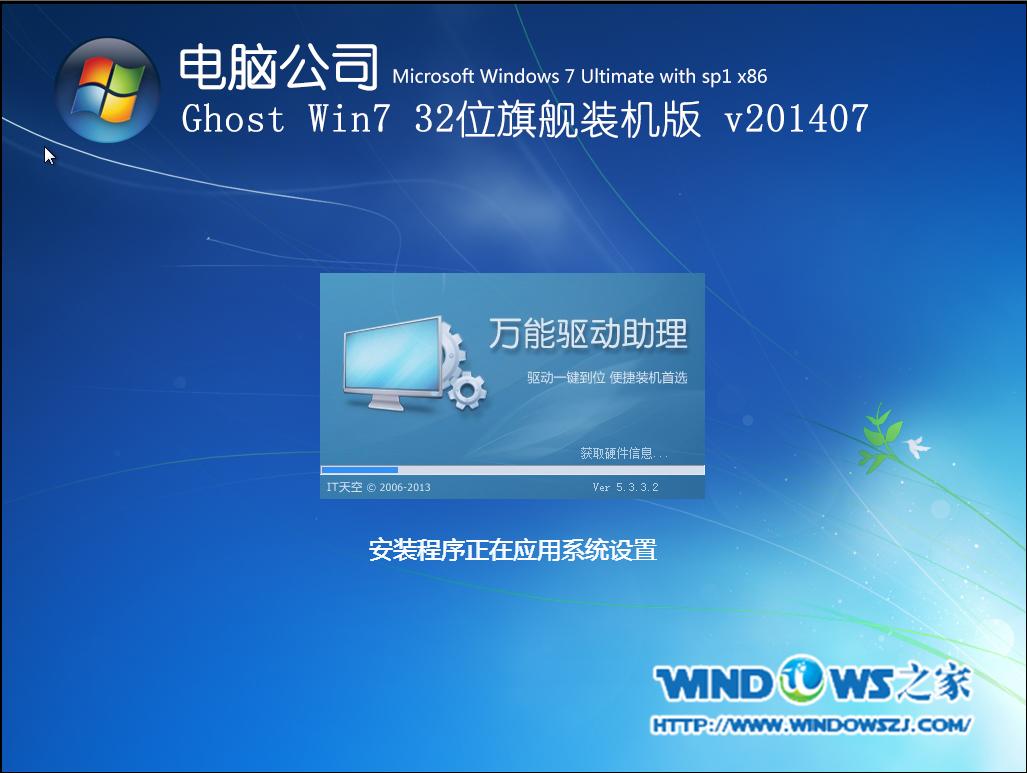 電腦公司 ghost win7純凈版安裝詳細步驟圖8 7/重啟后,系統就安裝好了,如圖9所示 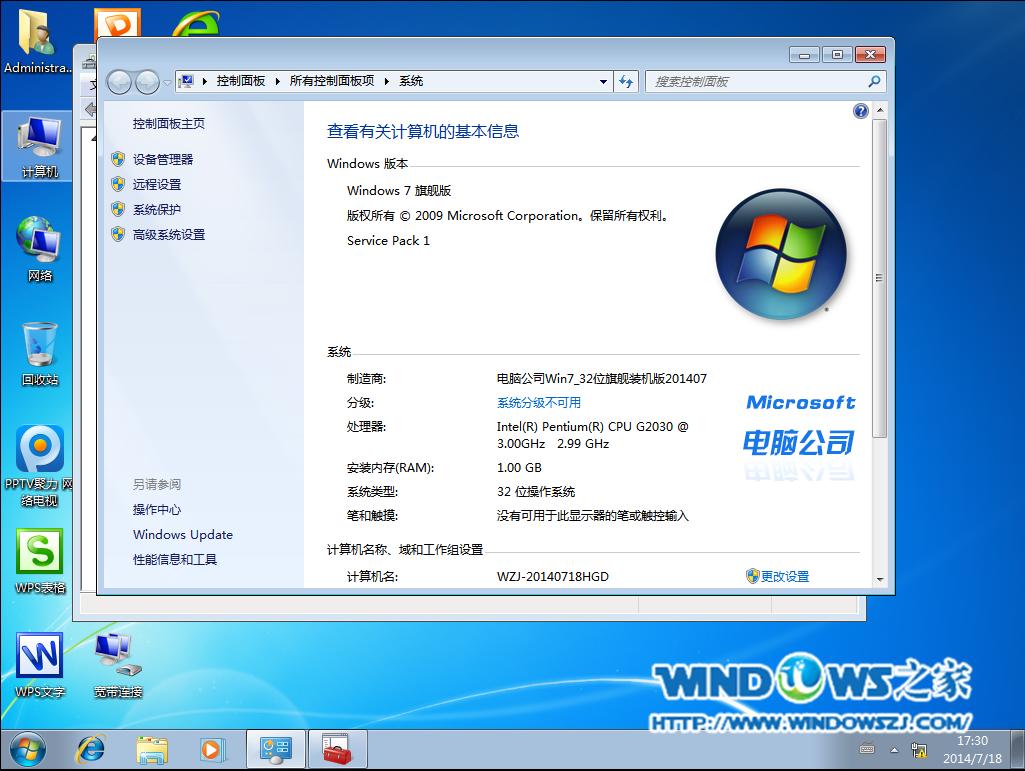 電腦公司 ghost win7純凈版安裝詳細步驟圖9 以上的全部內容就是windows7之家小編為網友們帶來的電腦公司 ghost win7純凈版安裝詳細步驟了,電腦公司的ghost windows7系統相信大家都是比較喜歡的,喜歡就趕緊看著教程安裝系統吧。小編也為網友帶來了,喜歡windows xp的看下哦。 Windows 7簡化了許多設計,如快速最大化,窗口半屏顯示,跳轉列表(Jump List),系統故障快速修復等。Windows 7將會讓搜索和使用信息更加簡單,包括本地、網絡和互聯網搜索功能,直觀的用戶體驗將更加高級,還會整合自動化應用程序提交和交叉程序數據透明性。 |


